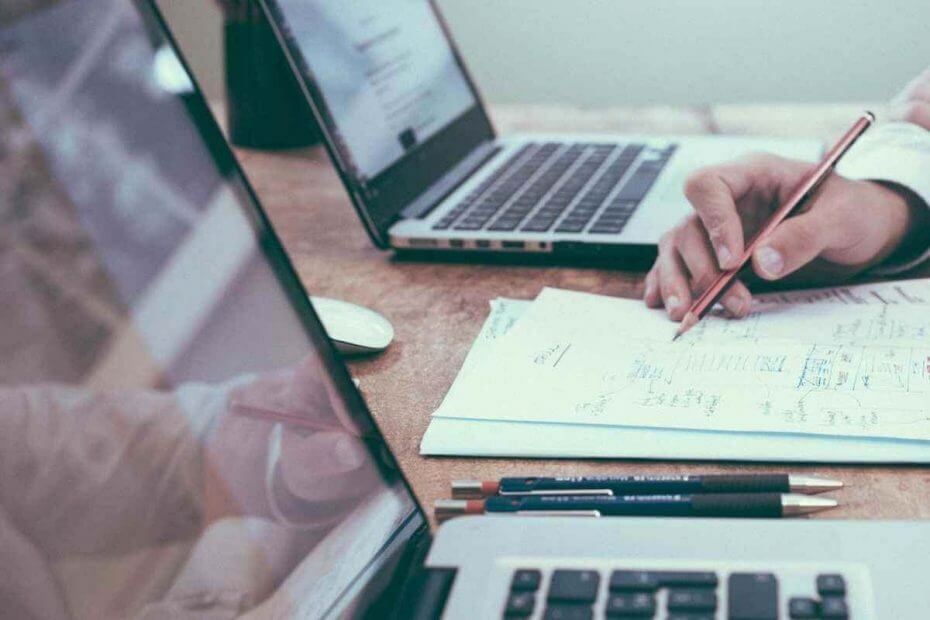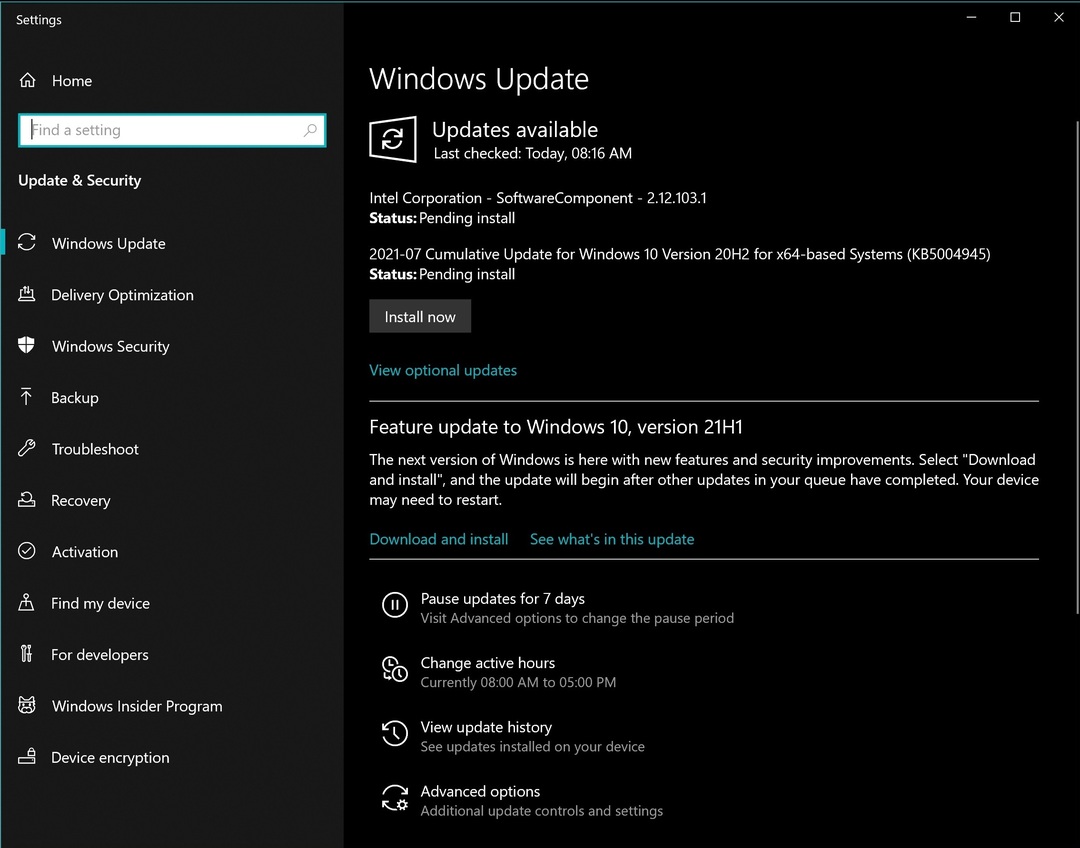De Antimalware Service Executable of MsMPEng.exe is een Windows-service die verantwoordelijk is voor het uitvoeren van beveiligingstaken en het beschermen van uw pc tegen bedreigingen zoals virussen en malware. Het kan gebeuren dat de MsMPEng.exe-service ongewoon hoge CPU-bronnen gebruikt. Hoewel het heel normaal is dat het uitvoerbare bestand van de antimalwareservice soms een hoog CPU-gebruik gebruikt, weet u dat het ongebruikelijk is wanneer dit vaker dan vaak gebeurt.
Als achtergrondtaak wordt verondersteld dat het uitvoerbare bestand van de antimalwareservice niet meer dan 50% van de CPU-bronnen gebruikt, ook dat voor een relatief kortere duur. Maar als de service continu hoge CPU-bronnen (op tijd meer dan 50%) blijft gebruiken en ervoor zorgt dat andere applicaties niet soepel werken, moet u hiertegen actie ondernemen.
Oplossing 1: voeg het uitvoerbare bestand van de antimalwareservice toe aan de uitsluitingslijst van Windows Defender
Een manier om van het MsMPEng.exe-proces af te komen dat de bronnen van uw pc verstikt, is door het toe te voegen aan de uitsluitingslijst van Windows Defender. De oplossing lijkt misschien ingewikkeld om uit te voeren, maar is heel eenvoudig; Volg onderstaande stappen:
1. Zoeken Virus- en bedreigingsbeveiliging in het Windows-zoekvak.
2. Klik nu op Virus- en bedreigingsbeveiliging.

3. Klik nu op instellingen beheren onder Instellingen voor virus- en bedreigingsbeveiliging.

4. Klik nu op Uitsluitingen toevoegen of verwijderen onder uitsluitingen.
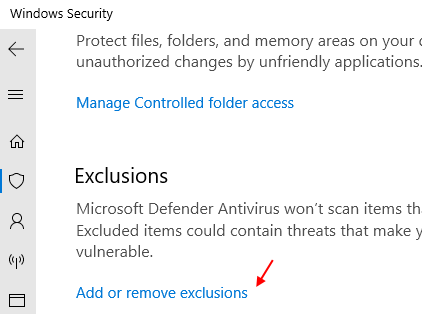
5. Klik nu op een uitsluiting toevoegen en klik vervolgens op het dossier.
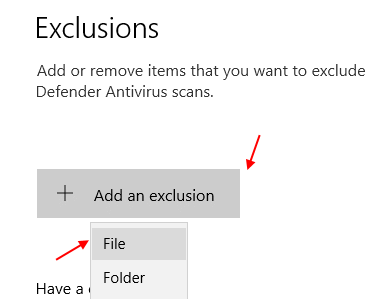
6. Blader nu naar de locatie C:\Program Files\Windows Defender en kies MsMpEng aanvraag bestand. Dit is een exe-bestand.
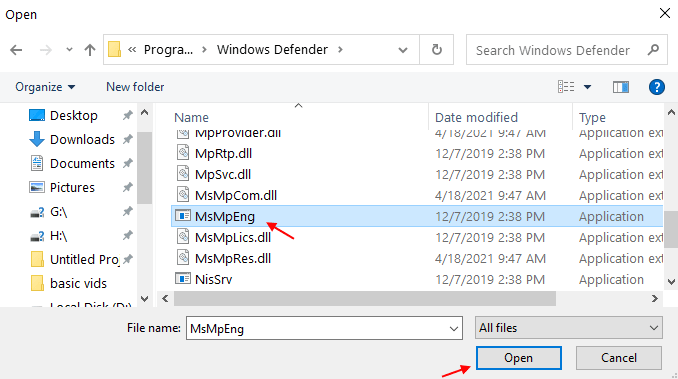
Dat is het, probleem opgelost.
Oplossing 2: door realtimebeveiliging uit te schakelen
De Real Time Protection-functie in Windows 10 is gekoppeld aan de Antimalware Service Executable-service. Wanneer u Real Time Protection uitschakelt, wordt de MsMPEng.exe-service niet automatisch geactiveerd, waardoor het hoge CPU-gebruik wordt gespaard. Volg de onderstaande stappen om deze wijziging op uw pc toe te passen:
1. Zoeken Virus- en bedreigingsbeveiliging in het Windows-zoekvak.
2. Klik nu op Virus- en bedreigingsbeveiliging.

3. Klik nu op instellingen beheren onder Instellingen voor virus- en bedreigingsbeveiliging.

4. Beurt uit Realtime bescherming.
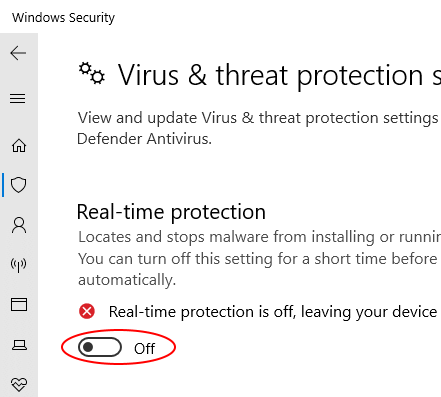
Nadat u deze wijziging heeft aangebracht, verlaat u de Instellingen app en start uw pc opnieuw op. Controleer na het opnieuw opstarten of het probleem met het hoge CPU-gebruik van MsMPEng.exe u nog steeds hindert.
Oplossing 3: Windows Defender-planning wijzigen
Windows Defender is gepland om na regelmatige tussenpozen scans op uw pc uit te voeren. Als u niet wilt dat de Antimalware Service Executable-service u lastig valt met een hoog CPU-gebruik, kunt u de planning uitschakelen. Hiervoor moet u wijzigingen aanbrengen in de Taakplanner. Dit zijn de stappen:
Stap 1: Druk op Win + S op uw toetsenbord om het Windows Search-paneel te openen. Hier, typ schemaen selecteer vervolgens in de zoekresultaten Taakplanner.
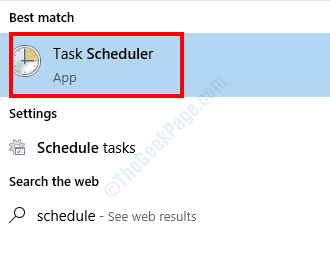
Stap 2: U ziet een reeks panelen in het venster Taakplanner dat wordt geopend. Ga naar het meest linkse paneel en navigeer naar de volgende locatie:
Taakplanner Bibliotheek > Microsoft > Windows > Windows Defender
Stap 3: Ga nu naar het bovenste middelste paneel waar u vier Windows Defender-taken ziet. Klik met de rechtermuisknop op elk van de taken en selecteer de Uitschakelen keuze.
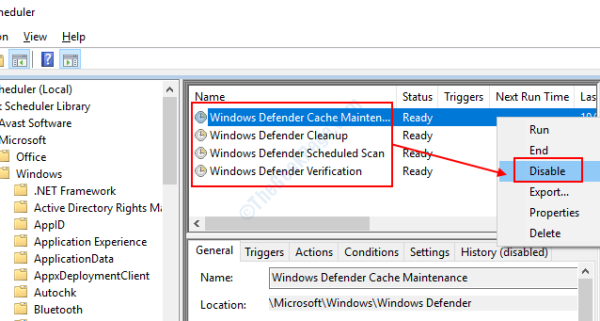
Sluit na het toepassen van de wijzigingen het venster Taakplanner. Start uw pc nu opnieuw op. Het probleem met het uitvoerbare hoge CPU-gebruik van de Antimalware-service zal u niet meer storen.
Oplossing 4: probeer antivirussoftware van derden
De Windows Defender op uw pc heeft de taak om deze te beschermen tegen bedreigingen. Tijdens het uitvoeren van tijdige scans op uw pc, kan de Windows Defender door bepaalde problemen vastlopen. Dit is de reden achter het hoge CPU-gebruik van MsMPEng.exe. Een van de methoden om te voorkomen dat deze service de prestaties van uw pc beïnvloedt, is door antivirussoftware van derden uit te voeren.
Hier zijn enkele van de Beste gratis antivirussoftware voor Windows 10. Installeer een van deze antivirusprogramma's op uw pc. Door dit te doen, wordt Windows Defender op uw pc uitgeschakeld, omdat de beveiliging wordt overgenomen door de antivirussoftware. Op deze manier zult u geen problemen ondervinden met betrekking tot de Antimalware Service Executable-service.
Oplossing 5: schakel Windows Defender uit
Als je wilt, kun je Windows Defender zelfs permanent uitschakelen in Windows 10. Hoewel er geen directe instelling in Windows is om Windows Defender permanent uit te schakelen, kunt u dit doen door enkele aanpassingen aan te brengen in de Register-editor.
Voordat u wijzigingen aanbrengt in de Register-editor, is het altijd een goed idee om een registerback-up te maken. Op deze manier kunt u de wijzigingen die u in het Windows-register hebt aangebracht, terugdraaien voor het geval er iets misgaat of als u Windows Defender weer wilt inschakelen. Hier is een back-up maken van de instellingen van de Register-editor in Windows 10.
Laten we de stappen bekijken om Windows Defender uit te schakelen in de Register-editor:
Stap 1: Druk op Win + R knop op uw toetsenbord om de. te openen Rennen dialoog venster. Hier, typ regedit en druk op de Enter sleutel.

Stap 2: Ga in het geopende venster Register-editor naar het linkerdeelvenster. Ga hier naar het linkerdeelvenster en navigeer naar de volgende locatie:
HKEY_LOCAL_MACHINE\SOFTWARE\Policies\Microsoft\Windows Defender
Stap 3: Ga nu naar het rechterpaneel. Hier vindt u een item met de naam Antispyware uitschakelen. Dubbelklik erop om de waarde van de sleutel te bewerken. Er wordt een nieuw subvenster geopend. Hier, in de Waarde data veld verander de waarde in 1 (één) zoals weergegeven in de onderstaande schermafbeelding. Klik na het invoeren van de waarde op OK om de wijzigingen op te slaan.
Opmerking: -Als u het item met de naam DisableAntiSpyware niet aan de rechterkant vindt, klikt u met de rechtermuisknop en kiest u nieuw > Dword (32 bit)-waarde en hernoemt u het naar DisableAntiSpyware.
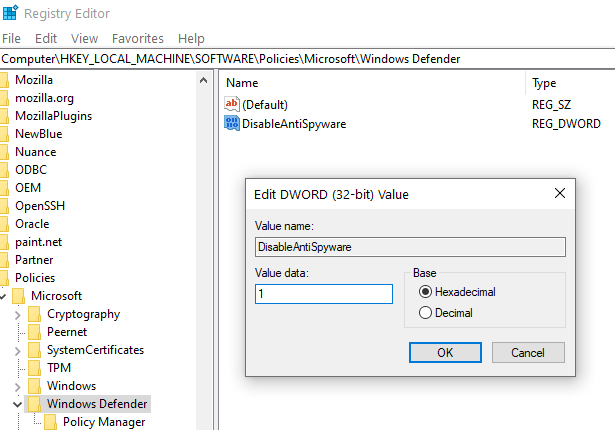
Sluit nu de Register-editor af en start uw pc opnieuw op. Zodra de pc opnieuw is opgestart, wordt Windows Defender permanent uitgeschakeld. Op deze manier zal het probleem met het hoge CPU-gebruik van de Antimalware Service Executable u niet langer storen.
Nu, wanneer u Windows Defender op uw pc nodig heeft, kunt u altijd teruggaan naar de Register-editor, dezelfde stappen volgen als hierboven vermeld en de waarde wijzigen van 0 in 1.
Is Antimalware Service Executable een virus?
Je zou kunnen denken dat de MsMPEng.exe een virus is vanwege het hoge CPU-gebruik, maar dat is het niet. Het is een standaard Windows-service die bedoeld is om uw pc te beschermen tegen externe bedreigingen. Het ongebruikelijk hoge CPU-gebruik van deze service kan optreden vanwege interne conflicten op uw pc.
Voordat u op zoek gaat naar oplossingen om de Antimalware Service Executable-service op uw pc te verwijderen, zijn hier een paar dingen waar u zeker van moet zijn:
Neemt de MsMPEng.exe-service meer dan 50% van de resources in beslag?
Gewoonlijk zou deze service ongeveer 50% van de resources in beslag moeten nemen. Als het meer dan 50% is, kan er een probleem zijn.
Hoe lang verbruikt de MsMPEng.exe-service hoge CPU-bronnen?
Als de service je af en toe stoort, of er langer dan een paar minuten is, dan moet je naar oplossingen zoeken. Deze service is meestal een paar minuten actief en geeft de CPU-bronnen vrij zodra het klaar is met zijn taak.
Slotwoorden
U kunt een van de bovengenoemde oplossingen kiezen om het probleem met het hoge CPU-gebruik van de Antimalware Service Executable in Windows 10 op te lossen. Als u uiteindelijk Windows Defender uitschakelt, raden we u ten zeerste aan om antivirussoftware op uw pc te gebruiken. Het is belangrijk dat u uw pc beschermt tegen bedreigingen zoals virussen, malware en spyware-aanvallen.
Vergeet niet te vermelden welke van de bovenstaande methoden voor u hebben gewerkt en hoe. Het zou erg handig zijn voor andere gebruikers die met soortgelijke problemen worden geconfronteerd.